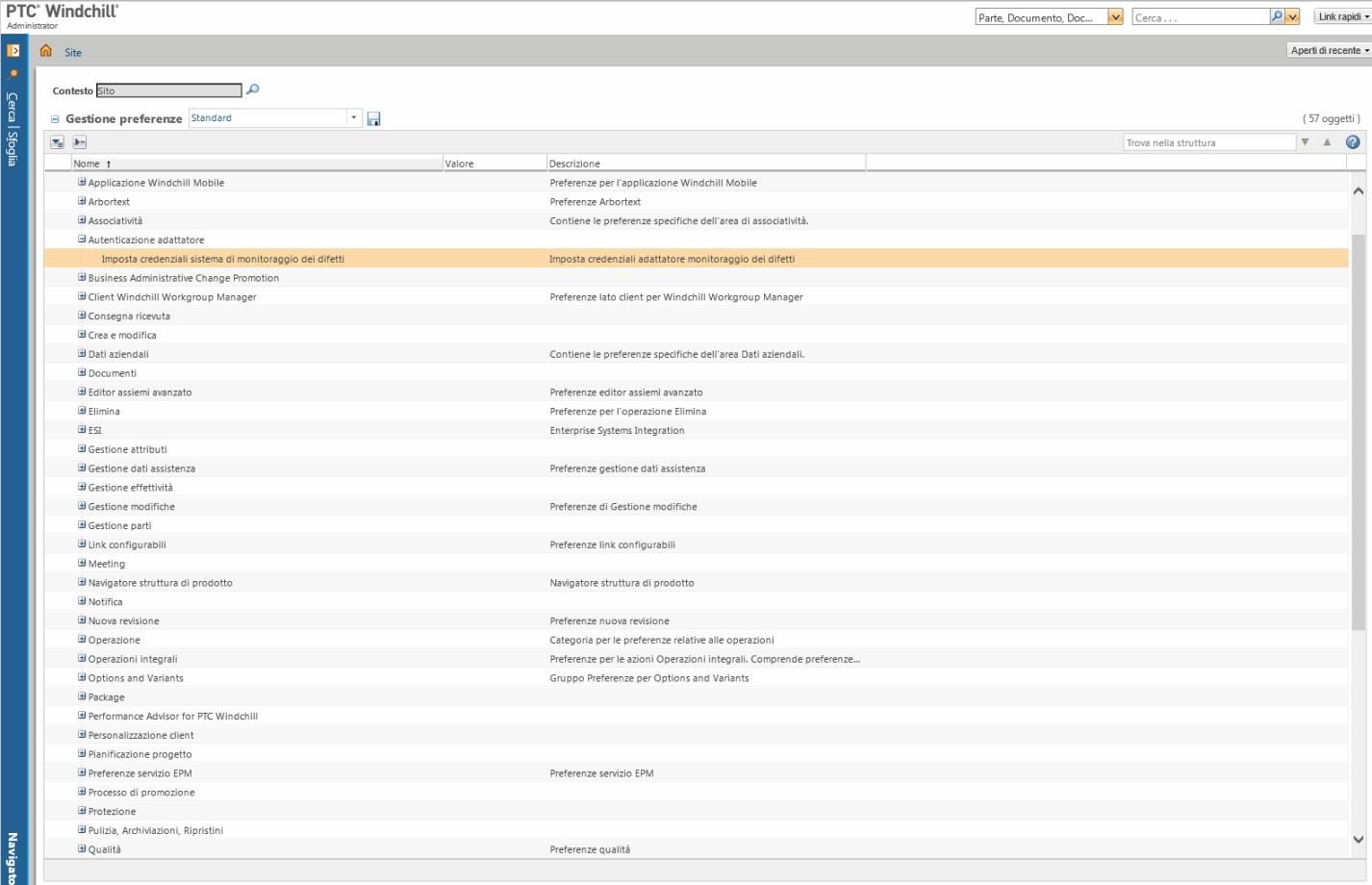Impostazione delle credenziali dell'adattatore di monitoraggio dei difetti
In Gestione preferenze di Windchill gli amministratori e gli utenti possono impostare e salvare le credenziali per gli adattatori del sistema di monitoraggio dei difetti (DTS, Defect Tracking System) integrati con Windchill Integrations for Embedded Software. Quando questa preferenza è attivata, non è più necessario immettere le credenziali in una schermata di accesso a un sistema remoto da Windchill ogni volta che si desidera accedere al sistema remoto.
1. Passare a > dalla posizione Sito, Prodotti, Progetti oppure Organizzazioni in Windchill.
2. Individuare la categoria Autenticazione adattatore.
3. Fare clic con il pulsante destro del mouse su
Imposta credenziali sistema di monitoraggio dei difetti e selezionare l'icona
Imposta preferenza
.
4. Viene aperta la finestra Imposta preferenza. Non è possibile modificare i valori Nome, Descrizione e Contesto.
5. Nel campo Valore fare clic sul relativo pulsante del nome dell'adattatore per aprire una finestra in cui è possibile immettere il nome utente e la password utilizzati per l'autenticazione al sistema di monitoraggio dei difetti remoto.
| In precedenza sono riportati esempi di adattatori del sistema di monitoraggio dei difetti. Gli adattatori del sistema di monitoraggio dei difetti possono essere diversi. |
6. Immettere i commenti nel campo Commenti.
7. Per bloccare la preferenza, fare clic sulla casella di controllo Bloccato.
8. Al termine, eseguire una delle operazioni descritte di seguito.
◦ Fare clic su Ripristina default per riportare la preferenza all'impostazione di default e uscire dalla finestra Imposta preferenza.
◦ Fare clic su OK per salvare e chiudere la finestra Imposta preferenza.
◦ Fare clic su Annulla per chiudere la finestra Imposta preferenza senza salvare le modifiche.
9. Viene visualizzato il messaggio "Caricamento". Quando la modifica sarà effettiva, la finestra Imposta preferenza viene chiusa.
10. Per chiudere la finestra dell'utilità Gestione preferenze, fare clic su nel riquadro Navigatore o in uno dei menu a discesa.
 .
. .
. .
.